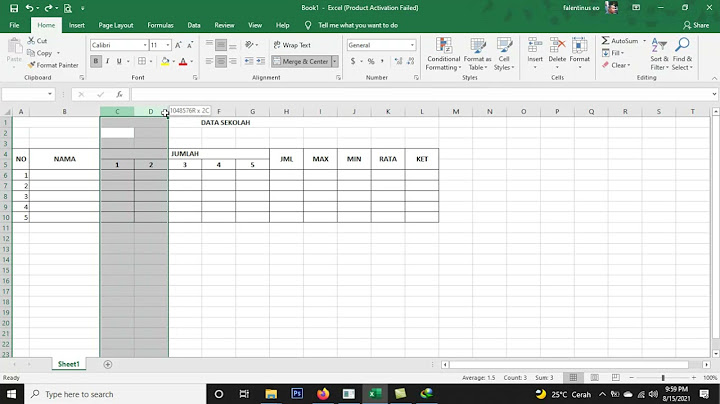Ketika membahas manajemen data, kebanyakan orang akan langsung tertuju pada MySQL. Namun, MySQL bukanlah satu-satunya sistem manajemen data yang ada. Ada banyak sistem manajemen data untuk VPS berbasis Linux, seperti PostgreSQL, SQLite, Oracle, atau MariaDB. Show Di samping perannya sebagai database relasional, tool manager menggunakan bahasa SQL. Akan tetapi, ada manager database NoSQL lain yang lebih fungsional dan memiliki produktivitas tinggi. Salah satu manager yang populer adalah MongoDB. Pada artikel ini, kami membahas cara install MongoDB Ubuntu 18.04. Apa itu MongoDBMongoDB adalah salah satu manager database NoSQL yang paling populer. Utamanya manager ini digunakan sebagai aplikasi untuk menyimpan data berupa dokumen yang diformat, seperti BSON. Hal ini berarti alih-alih menyimpan data dalam bentuk record, seperti SQL type, MongoDB menyimpan data dalam wujud dokumen. Untuk database dengan tipe NoSQL, dokumen sama sekali tidak memiliki schema yang ditentukan. Mungkin Anda berpikir bahwa hal ini akan membuat database berantakan, tapi kenyataannya tidak seperti itu. Pada sistem NoSQL, “fields” dan data disederhanakan sehingga lebih mudah dikelola dan lebih cepat disimpan. Di samping itu, MongoDB juga banyak digunakan di perangkat dengan skalabilitas besar. Dengan MongoDB, Anda dapat menjalankan teknik replikasi yang memungkinkan skalabilitas data. Jadi, setiap aplikasi yang membutuhkan penyimpanan data semi-terstruktur dapat menggunakan MongoDB. Install MongoDB Ubuntu 18.04Walaupun sudah menjadi aplikasi yang populer, MongoDB tidak tersedia di dalam repositori resmi Ubuntu. Jadi, Anda harus menginstallnya secara manual. Namun, justru hal inilah yang menjadi keuntungan dari tool ini karena proses instalasi dan update lebih mudah. Sebelum install MongoDB, buatlah koneksi ke server dengan menggunakan SSH: ssh your-user@your-server Jika Anda menggunakan Ubuntu 18.04, buka terminal dan tambahkan PGP key dari repositori MongoDB untuk menghindari masalah ketika mengunduh package: sudo apt-key adv --keyserver hkp://keyserver.ubuntu.com:80 --recv 9DA31620334BD75D9DCB49F368818C72E52529D4 Setelah itu, tambahkan repositori MongoDB dengan menjalankan command berikut ini: echo "deb [ arch=amd64 ] https://repo.mongodb.org/apt/ubuntu bionic/mongodb-org/4.0 multiverse" | sudo tee /etc/apt/sources.list.d/mongodb-org-4.0.list Refresh command APT untuk sinkronisasi semua repositori. sudo apt update Install mongoDB dengan menggunakan APT: sudo apt-get install -y mongodb sudo apt install mongodb-org Terakhir, aktifkan dan gunakan layanan MongoDB dengan mengeksekusi command ini: sudo systemctl enable mongodb sudo systemctl start mongodb Periksa status MongoDB yang diinstall. sudo systemctl status mongodb Kini Anda sudah paham cara install MongoDB Ubuntu. Selanjutnya, kami akan membahas cara menggunakannya. Cara Menggunakan MongoDBAnda perlu mempelajari dasar-dasar MongoDB terlebih dulu! Perlu dicatat bahwa file konfigurasi MongoDB adalah /etc/mongod.conf. Perubahan apa pun yang dilakukan pada file tersebut memerlukan proses restart agar aplikasinya bekerja. Direktori /var/log /mongodb adalah tempat daftar aplikasi akan disimpan, dan direktori ini dibuat saat instalasi. Port default MongoDB adalah 27017. Membuat Database BaruMongoDB dilengkapi dengan satu database yang disebut admin. Agar tercipta workflow yang baik, Anda harus membuat lebih banyak database. Pertama-tama, buka MongoDB console: mongo Setelah MongoDB console terbuka, buat database dengan menggunakan command use. Sebelumnya ada satu hal yang harus Anda ketahui bahwa tak seperti bahasa SQL pada umumnya, tidak ada klausa perintah atau “create databases”, hanya kata “use” di command tersebut. Jika database sudah ada dan aktif, maka Anda dapat menggunakannya. Namun apabila tidak ada, maka jalankan command berikut ini: sudo apt-key adv --keyserver hkp://keyserver.ubuntu.com:80 --recv 9DA31620334BD75D9DCB49F368818C72E52529D40 Membuat User BaruSecara default, MongoDB tidak menyertakan akun administrator default. Oleh karena itu, buatlah akun user untuk setiap database. Lengkapi pula masing-masing user dengan hak akses atau izin untuk mengakses database. Setelah masuk ke MongoDB console, buka bagian ‘help’ yang disediakan oleh interface-nya. sudo apt-key adv --keyserver hkp://keyserver.ubuntu.com:80 --recv 9DA31620334BD75D9DCB49F368818C72E52529D41 Pada bagian ini, Anda akan melihat fungsi db.createUser(). Pada fungsi tersebut, masukkan nama, password, database, beserta role-nya. Fungsi db.createUser, seperti fungsi lainnya di MongoDB, bertugas untuk menerima parameter dalam format JSON. Jadi, untuk membuat akun user baru pada database yang baru dibuat, jalankan command ini: sudo apt-key adv --keyserver hkp://keyserver.ubuntu.com:80 --recv 9DA31620334BD75D9DCB49F368818C72E52529D42 Ada berbagai jenis role, seperti dbAdmin, dbUser, read, dan lain-lain. Saran kami, kunjungilah artikel dan panduan resmi MongoDB agar Anda dapat memilih dan menentukan role yang sesuai bagi setiap user. Tampilkan semua user yang telah dibuat dengan command ini: sudo apt-key adv --keyserver hkp://keyserver.ubuntu.com:80 --recv 9DA31620334BD75D9DCB49F368818C72E52529D43 Untuk mengetes pengoperasian akun user baru, keluarlah dari MongoDB console dengan menerapkan command ‘exit’, lalu jalankan command di bawahnya: sudo apt-key adv --keyserver hkp://keyserver.ubuntu.com:80 --recv 9DA31620334BD75D9DCB49F368818C72E52529D44 sudo apt-key adv --keyserver hkp://keyserver.ubuntu.com:80 --recv 9DA31620334BD75D9DCB49F368818C72E52529D45 Koneksi MongoDB ke host dan port jarak jauh akan dibahas di bagian selanjutnya. Aktifkan Otentikasi Jarak Jauh pada MongoDSecara default, MongoDB mengotorisasi semua log atau catatan dari perangkat lokal. Biasanya tidak akan ada masalah saat aplikasi sedang berjalan. Namun, karena opsi otentikasi diaktifkan, kemungkinan Anda akan mengalami masalah ketika aplikasi siap digunakan dan harus di-deploy. Untuk menghindari masalah tersebut, buka file /etc/mongodb.conf dan comment pada baris bindIP: 127.0.0.1. sudo apt-key adv --keyserver hkp://keyserver.ubuntu.com:80 --recv 9DA31620334BD75D9DCB49F368818C72E52529D46 Selanjutnya, restart MongoDB. Anda dapat memodifikasi default port MongoDB di dalam file yang sama. sudo apt-key adv --keyserver hkp://keyserver.ubuntu.com:80 --recv 9DA31620334BD75D9DCB49F368818C72E52529D47 Sekarang hanya user perangkat lokal yang bisa masuk tanpa melakukan otentikasi di MongoDB. Jika server dikompromikan atau ingin meningkatkan keamanan, maka Anda bisa menonaktifkan otentikasi jarak jauh. KesimpulanAda banyak aplikasi yang hadir dengan berbagai kebutuhan data. Karena alasan inilah, beragam manager NoSQL pun muncul, misalnya MongoDB. MongoDB adalah salah satu manager database yang terpopuler dan paling penting karena keandalan, kecepatan, dan skalabilitasnya. Di artikel ini, Anda sudah belajar cara install MongoDB Ubuntu 18.04 dan langkah-langkah untuk menggunakannya. Penulis Nadia Agatha Nadia merupakan penerjemah lepas sejak 2016, kini ia menjadi penerjemah untuk Hostinger. Ia gemar membaca dan melakukan penelitian seputar penerjemahan dan sosiolinguistik. Disamping itu, ia juga suka bermain dengan kucingnya dan bercengkrama bersama teman-temannya di waktu senggang. |

Pos Terkait
Periklanan
BERITA TERKINI
Toplist Popular
#1
#2
#5
#6
#9
Periklanan
Terpopuler
Periklanan
Tentang Kami
Dukungan

Copyright © 2024 apacode Inc.